Содержание
Погашение карты Apple Gift Card или подарочной карты App Store & iTunes
Погасите подарочную карту в App Store, iTunes или в приложении Apple Music.
Погашение подарочной карты
Используйте подарочную карту для покупки приложений, подписок и многого другого.
Погашение подарочной карты
Погашение подарочной карты на iPhone, iPad или iPod touch
- Найдите 16-значный код на обратной стороне карты. На некоторых картах, чтобы увидеть код, необходимо снять наклейку или аккуратно стереть защитный слой.
- На iPhone, iPad или iPod touch откройте приложение App Store.
- В верхней части экрана нажмите кнопку входа или свое фото.
- Нажмите «Погасить подарочную карту или код». Если надпись «Погасить подарочную карту или код» не отображается, войдите в учетную запись с помощью идентификатора Apple ID.
- Нажмите «Использовать камеру» и следуйте инструкциям на экране. Если у вас возникли проблемы с погашением карты, нажмите Enter Code Manually (Ввести код вручную), затем следуйте инструкциям на экране.

- Нажмите «Готово».
Не удается погасить подарочную карту?
В США при погашении подарочной карты на счет учетной записи Apple баланс может отображаться в Apple Wallet.
Узнайте больше об использовании Apple Wallet
Погашение подарочной карты на компьютере Mac
- Найдите 16-значный код на обратной стороне карты. На некоторых картах, чтобы увидеть код, необходимо снять наклейку или аккуратно стереть защитный слой.
- Откройте App Store на компьютере Mac.
- Нажмите свое имя или кнопку входа на боковой панели.
- Нажмите «Погасить подарочную карту».
- Нажмите «Использовать камеру» и следуйте инструкциям на экране. Если у вас возникли проблемы с погашением карты, введите код вручную.
Не удается погасить подарочную карту?
Погашение подарочной карты на компьютере с Windows
- Найдите 16-значный код на обратной стороне карты. На некоторых картах, чтобы увидеть код, необходимо снять наклейку или аккуратно стереть защитный слой.

- Откройте приложение iTunes.
- В строке меню в верхней части окна iTunes выберите «Учетная запись».
- Выберите «Погасить».
- Выполните вход и следуйте инструкциям на экране.
Погашение подарочной карты на устройстве с ОС Android
- Найдите 16-значный код на обратной стороне карты. На некоторых картах, чтобы увидеть код, необходимо снять наклейку или аккуратно стереть защитный слой.
- Откройте приложение Apple Music.
- Нажмите кнопку меню , затем нажмите «Учетная запись».
- Нажмите «Погасить подарочную карту или код».
- Введите 16-значный код. Затем нажмите «Погасить».
Не удается погасить подарочную карту?
Если вы получили подарочную карту по электронной почте
Чтобы погасить подарочную карту, полученную по электронной почте, откройте письмо и нажмите кнопку «Погасить».
Что можно купить с помощью этих подарочных карт
При погашении карты Apple Gift Card или подарочной карты App Store & iTunes можно совершать покупки с использованием средств на счете учетной записи Apple. Эти покупки могут включать приложения, игры, подписки, такие как Apple Music или iCloud+, и многое другое. К сожалению, для некоторых покупок использовать средства на счете учетной записи Apple нельзя. Узнайте, что можно приобрести со счета учетной записи Apple.
Эти покупки могут включать приложения, игры, подписки, такие как Apple Music или iCloud+, и многое другое. К сожалению, для некоторых покупок использовать средства на счете учетной записи Apple нельзя. Узнайте, что можно приобрести со счета учетной записи Apple.
В странах или регионах, где доступны карты Apple Gift Card, можно использовать средства на счете учетной записи Apple для покупки продуктов и аксессуаров на сайте apple.com или в приложении Apple Store. Узнайте, доступны ли карты Apple Gift Card в вашей стране или регионе.
На устройстве Android можно использовать подарочную карту, чтобы купить подписку Apple Music. Чтобы совершать покупки в App Store, Apple Books или приложении Apple TV, используйте устройство Apple.
Дополнительная информация
Дата публикации:
Добавление средств на счет учетной записи Apple
Чтобы пополнить счет учетной записи Apple, используйте удобный способ оплаты, например кредитную или дебетовую карту.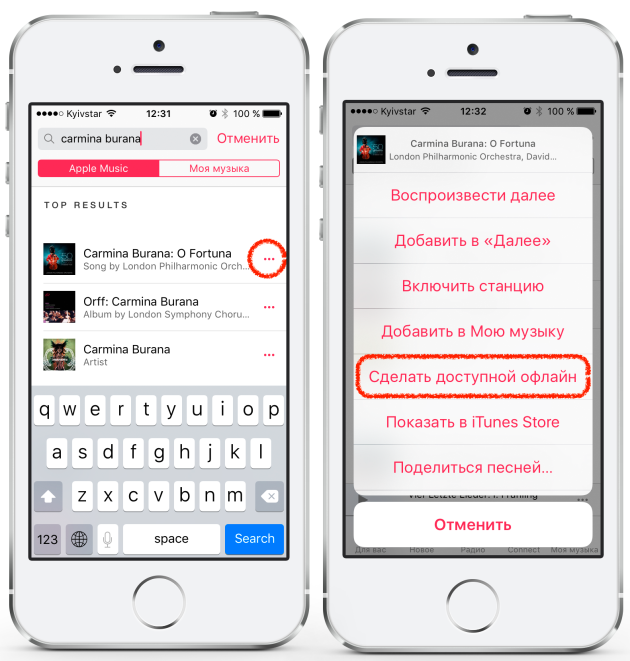 После этого вы сможете использовать средства на счете учетной записи Apple для покупки приложений, игр, музыки, iCloud+ и многого другого.
После этого вы сможете использовать средства на счете учетной записи Apple для покупки приложений, игр, музыки, iCloud+ и многого другого.
Если вы хотите добавить способ оплаты в свой идентификатор Apple ID, а не пополнить счет учетной записи Apple, узнайте, как добавить способ оплаты.
Пополнение счета учетной записи Apple на устройствах iPhone или iPad
- Откройте приложение App Store.
- Нажмите свою фотографию, инициалы или кнопку входа в верхней части экрана.
- Нажмите «Добавить деньги на счет».
- Чтобы мгновенно пополнить счет, выберите сумму, на которую следует пополнить счет. Или нажмите Set Up Auto Reload (Настроить автопополнение) для автоматического пополнения баланса в будущем. Что такое автопополнение?
- Завершите покупку, следуя инструкциям на экране. Некоторые способы оплаты могут запрашивать подтверждение покупки текстовым сообщением или другим способом.
Пополнение счета учетной записи Apple на компьютере Mac или компьютере с Windows
- Откройте App Store на компьютере Mac.
 На компьютере с Windows: откройте приложение iTunes для Windows. Если вы не выполнили вход, войдите, указав свой идентификатор Apple ID.
На компьютере с Windows: откройте приложение iTunes для Windows. Если вы не выполнили вход, войдите, указав свой идентификатор Apple ID. - Откройте страницу «Информация об учетной записи»:
- На компьютере Mac щелкните свое имя или кнопку учетной записи на боковой панели. Затем нажмите «Информация» или «Настройки учетной записи» в верхней части окна.
- На компьютере с ОС Windows: в строке меню, расположенной в верхней части окна iTunes, выберите «Учетная запись» > «Просмотреть мою учетную запись». Выполните вход с помощью идентификатора Apple ID, затем нажмите кнопку «Просмотреть учетную запись».
- На странице «Информация об учетной записи» нажмите «Добавить деньги» или «Добавить деньги на счет».
- Выберите сумму, на которую следует пополнить счет. Или для автоматического пополнения баланса в будущем нажмите Set Up Auto Reload (Настроить автопополнение). Что такое автопополнение?
- Нажмите кнопку «Вперед», затем подтвердите свой выбор.
 Некоторые способы оплаты могут запрашивать подтверждение покупки текстовым сообщением или другим способом.
Некоторые способы оплаты могут запрашивать подтверждение покупки текстовым сообщением или другим способом.
Автоматическое пополнение счета учетной записи Apple
Если вы хотите автоматически пополнять счет учетной записи Apple, настройте функцию автопополнения. Пополнять счет можно еженедельно, раз в две недели или раз в месяц. Вы также можете настроить автоматическое пополнение счета, когда сумма средств становится меньше заданного минимального баланса.
Если вы хотите отключить функцию автопополнения, вернитесь на страницу пополнения счета и нажмите Turn Off Auto Reload (Отключить автопополнение).
* В некоторых странах и регионах эти варианты пополнения счета могут быть недоступны.
Дополнительная помощь со счетом учетной записи Apple
- Узнайте, как проверить остаток на счете учетной записи Apple.
- Использовать средства на счете учетной записи Apple можно для покупки приложений, оплаты подписок и многого другого. К сожалению, для некоторых покупок использовать средства на счете учетной записи Apple нельзя.
 Узнайте, что можно приобрести со счета учетной записи Apple
Узнайте, что можно приобрести со счета учетной записи Apple - Счет учетной записи Apple доступен не во всех странах и регионах. Узнайте, можете ли вы платить со счета учетной записи Apple в своей стране или регионе.
Дата публикации:
Как получить Apple Music бесплатно без кредитной карты?
Ни для кого не секрет, что Apple Music — один из самых известных и популярных сайтов потоковой передачи музыки в Интернете. Apple Music, созданная одним из самых востребованных и известных разработчиков технологий во всем мире, смогла достичь того пьедестала, где она находится сейчас. Итак, если вам интересно, , как бесплатно получить Apple Music без кредитной карты , вот руководство для вас.
Хотя существует официальная бесплатная пробная версия Apple Music, в этой статье мы поделимся с вами методами или способами, которые вы можете сделать, если вы хотите слушать Apple Music, но у вас нет кредитной карты для использования.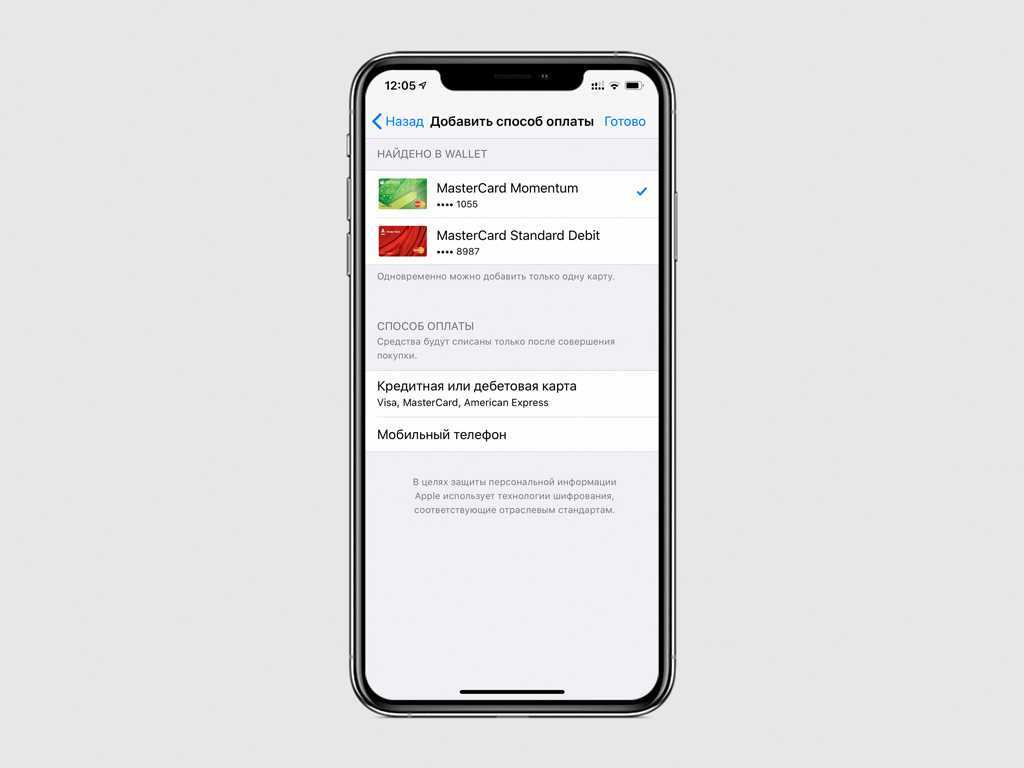 больше. Вам будет приятно узнать, что вам не нужно иметь кредитную карту, чтобы вы могли воспользоваться приятной музыкой, о которой вы мечтали с тех пор. Итак, если вы хотите узнать больше о способах бесплатного получения Apple Music без кредитной карты, просто продолжайте читать.
больше. Вам будет приятно узнать, что вам не нужно иметь кредитную карту, чтобы вы могли воспользоваться приятной музыкой, о которой вы мечтали с тех пор. Итак, если вы хотите узнать больше о способах бесплатного получения Apple Music без кредитной карты, просто продолжайте читать.
Руководство по содержанию
Часть 1. Могу ли я получить Apple Music без кредитной карты? Часть 2. Как я могу получить Apple Music бесплатно без кредитной карты?
Часть 3. Как получить Apple Music бесплатно навсегда? Часть 4. Подводя итог всему
Часть 1. Могу ли я получить Apple Music без кредитной карты?
Вы беспокоитесь о том, чтобы воспользоваться членством в Apple Music, поскольку у вас нет кредитной карты, которую можно использовать для оплаты? Если вы ищете ответ, можно ли получить Apple Music без кредитной карты, ответ — да.
Когда вы воспользуетесь членством или подпиской Apple Music, вам будет разрешено использовать бесплатный пробный период Apple Music в течение трех месяцев.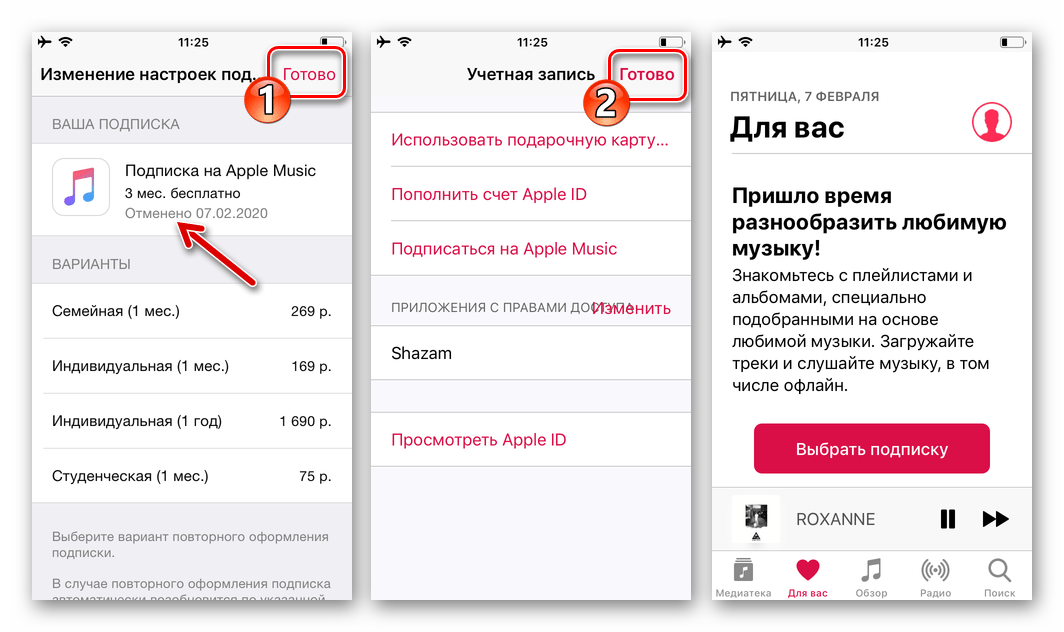 После того, как трехмесячная пробная версия завершена, и вы все еще хотите слушать свой кураторский плейлист в Apple Music, вам нужно воспользоваться членством и оплатить ежемесячную подписку.
После того, как трехмесячная пробная версия завершена, и вы все еще хотите слушать свой кураторский плейлист в Apple Music, вам нужно воспользоваться членством и оплатить ежемесячную подписку.
Воспользоваться членством или подпиской на Apple Music очень легко, было бы проще, если бы у вас была кредитная карта, но есть также способы, которыми вы можете воспользоваться подпиской, даже если у вас нет один. Вам просто нужно платить в зависимости от плана, которым вы воспользовались, от семейного плана до студенческого плана; У Apple Music есть это для вас.
Apple Music поддерживает практически все устройства, включая iOS и Android. Вот почему это была огромная задача, когда дело доходит до прослушивания вашей самой популярной музыки. Вы никогда не ошибетесь с Apple. Он оснащен всеми лучшими функциями, которые заставят вас захотеть подписаться и воспользоваться членством после истечения трехмесячного бесплатного пробного периода.
Если вы являетесь меломаном, это все еще отличное предложение: иметь возможность бесплатного трехмесячного пробного периода, чтобы наслаждаться всей музыкой, которую вы хотите, и слушать ее, когда вам нужно или когда вы хотите.
Часть 2. Как я могу получить Apple Music бесплатно без кредитной карты?
Если вы действительно хотите слушать свои самые любимые песни с помощью приложения Apple Music, но у вас нет кредитной карты для использования подписки, больше не беспокойтесь! Есть и другие способы получить Apple Music бесплатно без кредитной карты. Мы собрали некоторые из методов, которые вы можете использовать, чтобы выявить ваше стремление иметь возможность позволить себе качественную музыку даже без собственной кредитной карты.
Один из них предполагает наличие подарочной карты iTunes, которую необходимо загрузить перед использованием. Подарочную карту можно купить на официальном сайте Apple. Вы можете использовать подарочную карту на гаджетах Android или iOS. Дайте нам знать больше об этом методе. (Если вас интересует разница между Apple Music и iTunes, вы можете найти ее на Quora.)
Как активировать подарочную карту с помощью iTunes
- 1 Запустите приложение iTunes.

- 2 Перейдите в раздел «Рекомендуемые», прокрутите вниз и найдите кнопку «Погасить».
- 3 Третий шаг — войти в систему, используя учетные данные Apple ID.
- 4 Последний шаг — найти «Вы также можете ввести свой код вручную» и
- , затем введите свой подарочный код и выберите «Активировать», чтобы воспользоваться подарком iTunes
Как активировать подарочную карту с помощью гаджета Android
- 1 Запустите приложение Apple Music и нажмите на три горизонтальные линии
- , который вы увидите на экране.
- 2 Найдите настройки и найдите «Активировать подарочную карту».
- 3 Введите подарочный код и выберите «Активировать».
Как активировать подарочную карту с помощью гаджета iOS
- 1 Найдите приложение iTunes на своем телефоне.
- 2 Найдите опцию «Избранные» и найдите опцию «Использовать».
- 3 Третий шаг — войти в учетные данные Apple ID.
- 4 Последний шаг — выбрать «Вы также можете ввести свой код вручную», поставить
- ваш подарочный код, а затем выберите «Активировать».

Шаги очень просты, если вы выбрали этот метод. Вы сможете использовать этот метод на любом из ваших устройств, если хотите. В зависимости от типа вашего устройства упоминаются конкретные методы.
Часть 3. Как навсегда получить Apple Music бесплатно?
Исцеление музыкой поистине удивительно. Многим из нас нравится слушать его, когда мы занимаемся своими повседневными делами и делами. Apple Music была очень успешной с самого начала. У него есть что предложить, что каждый раз вызывает восторг у его клиентов.
Если вы беспокоитесь о том, как получить Apple Music бесплатно без кредитной карты, и вы не знаете, что делать, мы поделимся с вами лучшим способом, который вы можете выбрать. Это с помощью лучшего профессионального конвертера, который у нас есть сегодня, AMusicSoft Apple Music Converter.
Скачать бесплатно
Скачать бесплатно
Этот профессиональный преобразователь является универсальным. От преобразования ваших медиафайлов из исходной версии в другую до удаления управления цифровыми правами (DRM) — это лучший выбор, который у вас есть.
Это также экономит время, поскольку вы можете обработать преобразование или удаление управления цифровыми правами (DRM) всего за несколько минут. Помочь вам конвертировать несколько файлов всего за несколько минут — это действительно невероятно.
Загрузите Apple Music на различные устройства с помощью AMusicSoft
Ключевой ответ на вопрос «как получить Apple Music бесплатно без кредитной карты» и очень известный профессиональный конвертер, AMusicSoft Apple Music Converter также имеет простые для понимания процедуры, помогающие вам на протяжении всего преобразования с легкостью . Вам нужно выполнить три шага. Есть только некоторые напоминания, которые вы должны иметь в виду при использовании профессионального конвертера.
- Перед запуском AMusicSoft Apple Music Converter обязательно убедитесь, что приложение Apple iTunes закрыто.
- Не выполняйте никаких действий со своей учетной записью AMusicSoft Apple Music Converter и Apple iTunes во время преобразования песни или удаления управления цифровыми правами (DRM).
 Это делается для того, чтобы избежать каких-либо нарушений в течение всего процесса.
Это делается для того, чтобы избежать каких-либо нарушений в течение всего процесса.
Теперь, когда мы уже знаем, что мы должны делать, давайте теперь приступим к знанию шагов, которым мы будем следовать.
- Шаг 1. Первая часть — это ваш шанс выбрать самые любимые песни; это может быть целый альбом или список воспроизведения по вашему выбору. Вам не нужно беспокоиться о долгих часах ожидания завершения преобразования или удаления DRM. AMusicSoft Apple Music Converter сделает всю работу за вас всего за несколько минут!
- Шаг 2. Создайте выходную папку, в которую вы собираетесь сохранять все свои песни. Вы можете настроить имя, используя название альбома, исполнителя альбома или название песни.
- Шаг 3. Последний шаг — нажать кнопку «Конвертировать», чтобы можно было все запустить. Представьте, что вы экономите время и энергию с помощью AMusicSoft Apple Music Converter.
le Музыка без вас
Использование AMusicSoft Apple Music Converter определенно сделает нашу жизнь лучше, поскольку мы продолжаем находить способы наслаждаться и смаковать нашу любовь к музыке. Теперь вы знаете, как получить Apple Music бесплатно без кредитной карты.
Теперь вы знаете, как получить Apple Music бесплатно без кредитной карты.
Часть 4. Подведем итоги
Есть много простых способов наслаждаться музыкой. Даже если у вас нет кредитной карты для использования, существует множество вариантов, которые вы можете использовать. Появление профессиональных конвертеров, таких как AMusicSoft Apple Music Converter, очень помогает тем, кто хочет наслаждаться музыкой, одновременно экономя время, энергию, деньги и усилия. Если у вас есть дополнительные вопросы об Apple Music, вы можете отправиться в раздел обсуждения Apple Music на Reddit.
Так что это не повод не иметь кредитной карты, если вы хотите насладиться своей любовью к музыке в любое время. Вы просто должны быть заинтересованы в поиске способов и использовать свое свободное время, чтобы вы могли читать и исследовать.
Мы надеемся, что эта статья помогла вам определить варианты, которые вы можете использовать, чтобы воспользоваться подпиской на Apple Music, даже если у вас нет кредитной карты для использования.
Роберт Фабри
Старшие пользователи Apple Music, Spotify, Amazon Music. Делитесь различными советами и решениями.
Последнее обновление: 1 августа 2022 г.
Как зарегистрироваться в Apple Music с бесплатной пробной версией
Apple Music — один из ведущих мировых поставщиков потоковой передачи музыки. Благодаря музыкальной библиотеке, насчитывающей более 60 миллионов песен, пользователи могут просматривать большинство песен, которые они ищут, и получать высококачественную потоковую передачу музыки. Однако, прежде чем проверять песни Apple Music, вам необходимо проверить свою учетную запись Apple.
В этом отрывке я покажу вам, как зарегистрироваться в Apple Music с 3-месячной бесплатной пробной версией и получить неограниченный опыт прослушивания.
- Часть 1. Зарегистрируйтесь в Apple Music
- Часть 2. Регистрация в Apple Music без кредитной карты
- Часть 3. Загрузите песни Apple Music после регистрации с бесплатной пробной версией
Зарегистрируйтесь в Apple Music
Прежде чем начать, вам необходимо заранее установить приложение Apple Music на мобильное устройство или iTunes на ПК.
Шаг 1. Откройте приложение Apple Music или iTunes
Откройте приложение Apple Music на телефоне или iTunes на ПК. Или вы можете перейти на сайт music.apple.com, чтобы зарегистрировать учетную запись Apple Music.
В Apple Music для телефона:
Когда вы откроете приложение, появится приветственная страница, нажмите «Начать 3-месячную бесплатную пробную версию», чтобы начать.
На ПК iTunes:
Нажмите «Учетная запись» > «Войти» > «Создать новый Apple ID»
На веб-странице:
Нажмите «Попробовать бесплатно» на главной странице веб-плеера Apple Music.
Шаг 2: Создайте Apple ID
Введите свое имя, дату рождения, адрес электронной почты и пароль, чтобы создать Apple ID
Шаг 3. Добавьте способ оплаты
Для завершения регистрации необходима кредитная карта.
Шаг 4. Выберите план подписки
На выбор предлагается три доступных плана подписки, включая «Студенческий», «Индивидуальный» и «Семейный».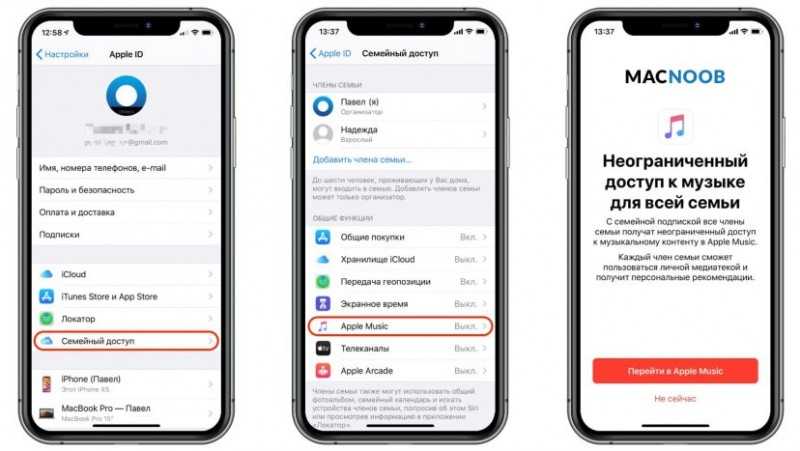
Шаг 5. Войдите в Apple Music и начните слушать
На Mac или ПК:
1. Откройте приложение Apple Music или iTunes
2. Нажмите «Учетная запись» в строке меню в левом верхнем углу интерфейса.
3. Войдите в систему, используя Apple ID и пароль
На телефоне или iPad, iPod Touch:
1. Откройте Apple Music и нажмите «Для вас»
2. Нажмите значок фотографии в правом верхнем углу
3. Войдите в систему, используя свой Apple ID и пароль
Зарегистрируйтесь в Apple Music без кредитной карты
Вы можете зарегистрироваться в Apple Music с 3-месячной бесплатной пробной версией, но для этого вам потребуется ввести данные своей кредитной карты. Некоторым пользователям это может показаться неудобным и навязчивым.
Я только что создал собственную учетную запись Apple и хочу активировать бесплатную пробную версию Apple Music. Проблема в том, что у меня нет кредитной карты, так как я еще учусь в старшей школе и еще не получил ее. Могу ли я использовать подарочную карту или что-то еще вместо кредитной карты, чтобы использовать пробную версию? — — Пользователи Reddit
Могу ли я использовать подарочную карту или что-то еще вместо кредитной карты, чтобы использовать пробную версию? — — Пользователи Reddit
Да, вы можете подписаться на бесплатную пробную версию Apple Music без кредитной карты. Все, что вам нужно сделать, это подготовить подарочную карту iTunes с минимальным балансом 10 $. Чтобы получить подарочную карту, вы можете купить ее в магазине Apple. После этого вы можете погасить подарочную карту, и 3-месячная бесплатная пробная версия будет активирована. Чтобы активировать подарочную карту:
На устройстве iOS:
1. Откройте приложение App Store.
2. Нажмите «Сегодня» внизу экрана.
3. Войдите в свою учетную запись Apple. Сделанный.
На Mac:
1. Откройте App Store на Mac.
2. Щелкните свое имя или войдите в систему.
3. Щелкните Использовать подарочную карту.
4. Введите код подарочной карты, чтобы активировать ее.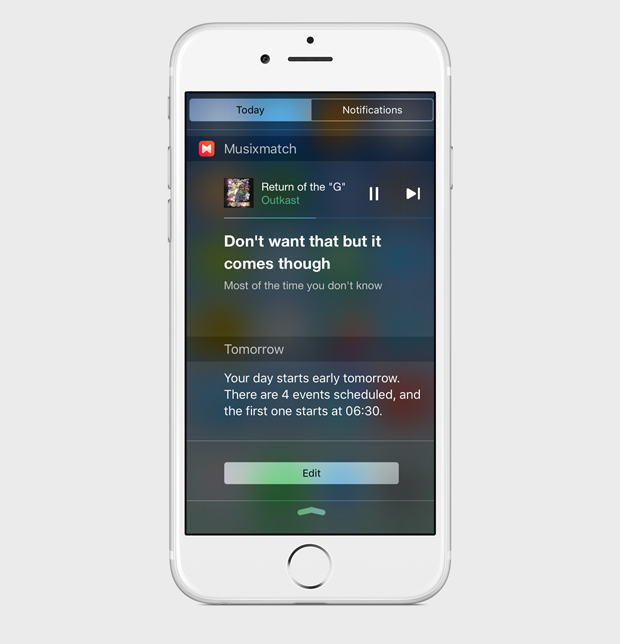
На ПК:
1. Откройте iTunes на своем компьютере.
2. Нажмите «Учетная запись», а затем нажмите «Погасить» в нижней части раскрывающегося списка.
3. Введите код подарочной карты, чтобы использовать план подписки. К тому времени вам придется добавить кредитную карту или оплатить подарочной картой, и оба способа будут утомительными и недоступными для некоторых пользователей. Некоторые пользователи могут захотеть загрузить песни Apple Music во время бесплатной пробной версии, но когда пробная версия закончится, эти песни больше не будут доступны. Итак, что вы можете сделать, чтобы получить максимальную отдачу от бесплатной пробной версии?
С помощью ViWizard Apple Music Converter вы можете загружать все свои любимые песни и сохранять их на свой компьютер. После этого вы сможете слушать эти песни, даже если срок действия бесплатной пробной версии истек.
Поставляется с интуитивно понятным интерфейсом, ViWizard Audio Converter предназначен для преобразования всех защищенных песен iTunes, Apple Music и радиопередач в MP3, M4A, AAC, FLAC и другие распространенные форматы.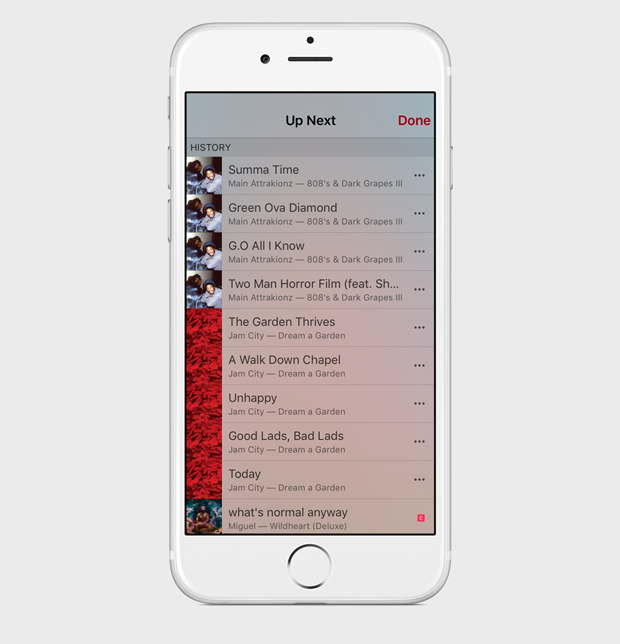
Специально разработанный движок может увеличить скорость преобразования до 30 раз при сохранении высокого качества продукции. С помощью этого инструмента вы сможете снять защиту песен из Apple Music и воспроизводить их где угодно.
ViWizard DRM Audio Converter Основные характеристики
- Преобразование песен Apple Music в MP3, M4B, AAC
- Загрузка и воспроизведение песен Apple Music в автономном режиме без ограничений
- Параметры настройки для изменения выходных параметров
- Сохранение 100% исходного качества и тегов ID3
- Преобразование в 30 раз быстрее
2 000 000+Загрузки
ЗагрузкаЗагрузка
1. Запустите ViWizard и импортируйте файлы Apple Music
Запустите ViWizard Audio Converter, а затем нажмите кнопку музыкальной ноты «+», чтобы импортировать песни из библиотеки iTunes. Или вы можете перетащить звуковые дорожки в интерфейс ViWizard.
2. Настройка выходного формата и параметров
После завершения загрузки входных файлов вы можете нажать кнопку «Формат» в левом нижнем углу и выбрать выходной формат из MP3, AAC, FLAC, WAV, M4A и M4B. Вы также можете нажать кнопку «Вывод» и выбрать место вывода.
3. Начать преобразование
После настройки формата нажмите кнопку «Преобразовать», и ViWizard начнет процесс преобразования. Когда это будет сделано, вы можете найти все свои преобразованные песни, нажав кнопку «Конвертированные».
4. Наслаждайтесь песнями Apple Music везде
Теперь вы можете наслаждаться всеми загруженными песнями из Apple Music на любом доступном устройстве, и вам больше не нужно платить за эти песни. Если вы хотите получить наилучшие впечатления от Apple Music во время бесплатной пробной версии, ViWizard — идеальный инструмент для вас.
Видеоруководство: как получить Apple Music бесплатно навсегда
Скачать Скачать
Дополнительные советы по удалению DRM из iTunes music
- Как смешать Apple Music с PCDJ DEX 3
- Как микшировать Apple Music с Traktor
- Как добавить Apple Music в GarageBand
- Как купить музыку в iTunes&Загрузить купленную музыку в iTunes
- Как загрузить Apple Music в rekordbox
Адам Горден — опытный писатель ViWizard, помешанный на технологиях, фильмах и программном обеспечении.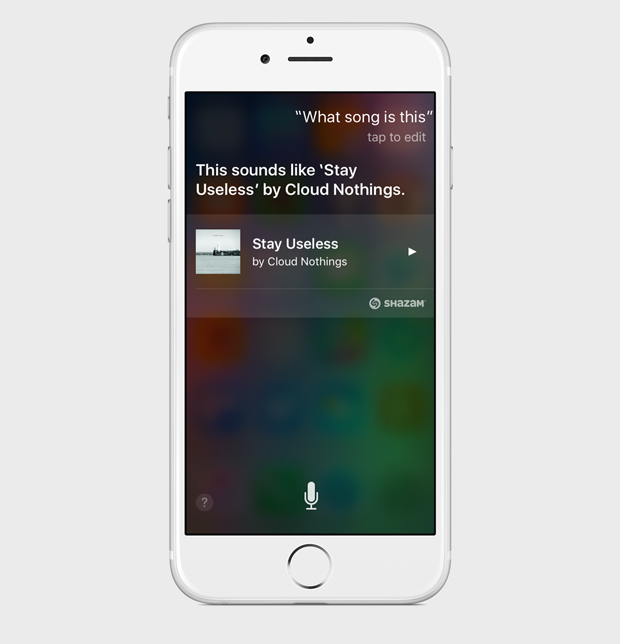


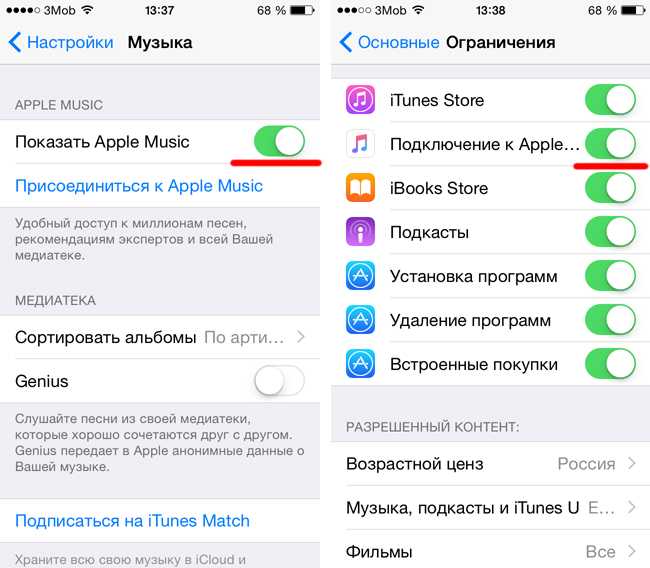 На компьютере с Windows: откройте приложение iTunes для Windows. Если вы не выполнили вход, войдите, указав свой идентификатор Apple ID.
На компьютере с Windows: откройте приложение iTunes для Windows. Если вы не выполнили вход, войдите, указав свой идентификатор Apple ID.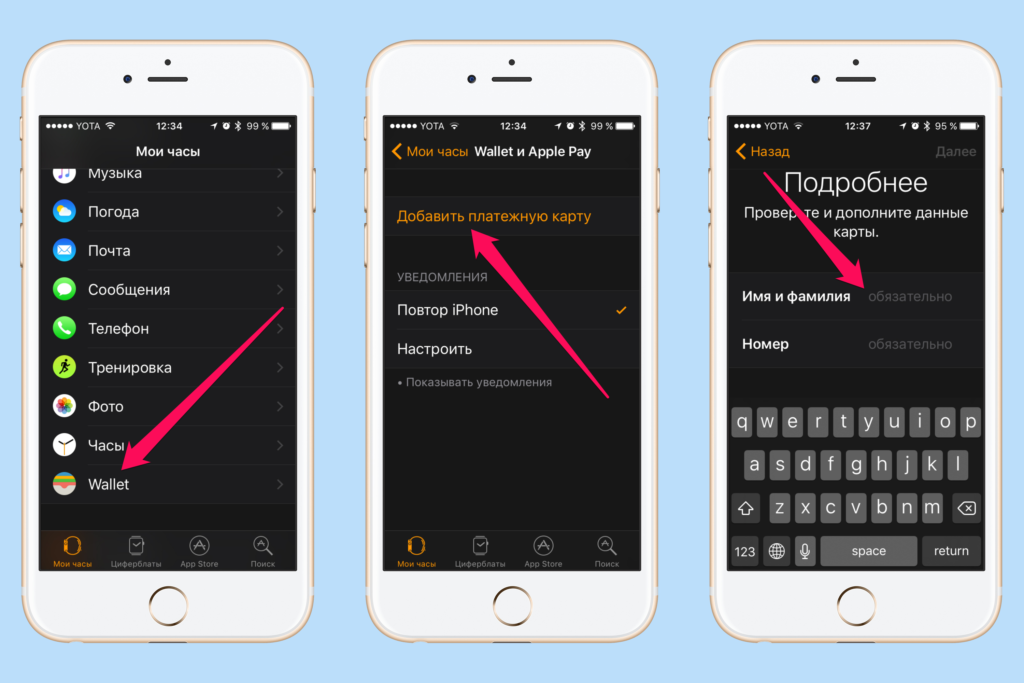 Некоторые способы оплаты могут запрашивать подтверждение покупки текстовым сообщением или другим способом.
Некоторые способы оплаты могут запрашивать подтверждение покупки текстовым сообщением или другим способом.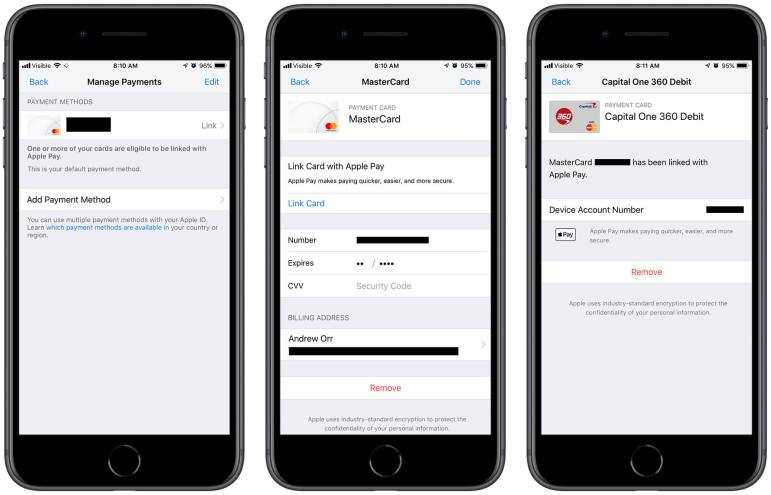 Узнайте, что можно приобрести со счета учетной записи Apple
Узнайте, что можно приобрести со счета учетной записи Apple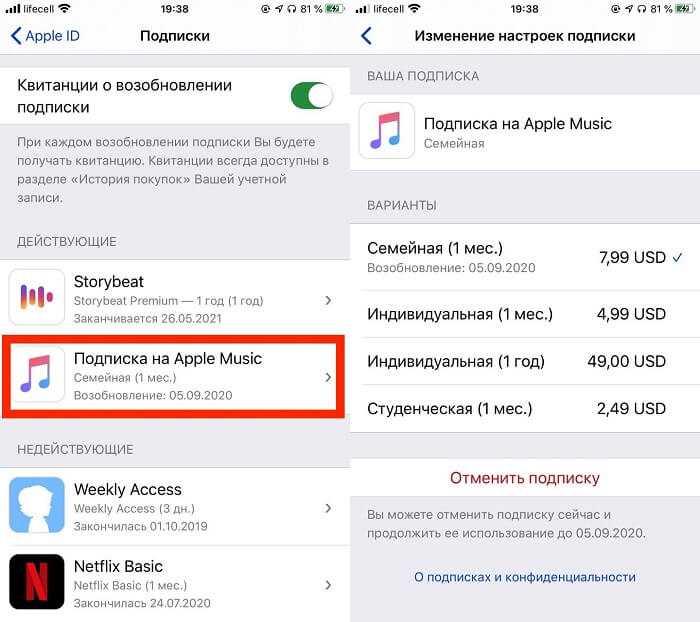

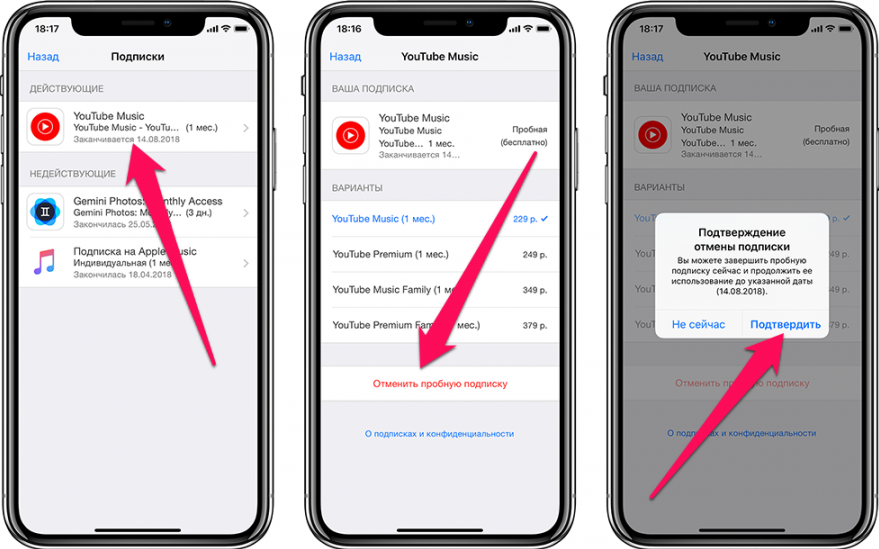 Это делается для того, чтобы избежать каких-либо нарушений в течение всего процесса.
Это делается для того, чтобы избежать каких-либо нарушений в течение всего процесса.